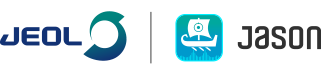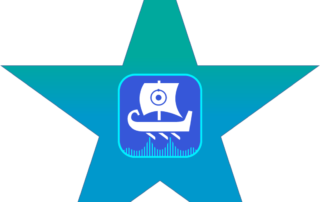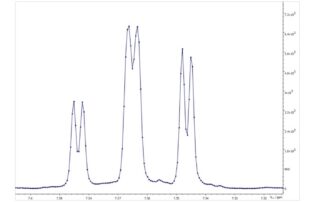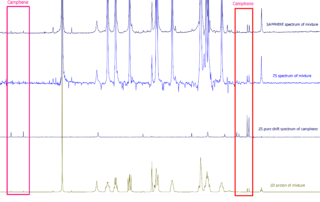「お気に入り」タブ:よく使うフォルダのアクセスに
「お気に入り(Favorites)」フォルダを使っていますか? 何度もアクセスするデータフォルダがある場合、それを「お気に入り」タブに追加しておくと作業がとても効率的になります。あなたには何度も使うファイルはありますか?それは分子構造やテキストのファイルかもしれませんが、これらも「お気に入り」のフォルダに追加しておくことが出来ます。 「お気に入り(Favorites)」タブとその働き お気に入りタブは、ファイルブラウザパネルの一部として「ファイル」、「履歴」タブの隣にあります。 「お気に入り」タブはユーザーによって埋められていくものです。したがって、初めて開いたときや、設定を工場出荷時に戻すを選択したときには、「お気に入り」タブは空っぽであります。しかし心配には及びません、ここにフォルダを加えるのはとても簡単ですので。 「お気に入り」タブにフォルダを加える お気に入りタブにフォルダを追加する方法はいくつかあり、自分に合った方法を選ぶことができます。以下、それぞれの方法を説明します。 お気に入りタブにフォルダを追加する最初の方法は、ファイルブラウザの「ファイル」タブから行う方法です。「ファイル」タブ内でお気に入りに追加したいフォルダをクリックで選択し、そのうえでファイルパネルの上部ファイルパス右側の星印のボタンをクリックします。 [...]